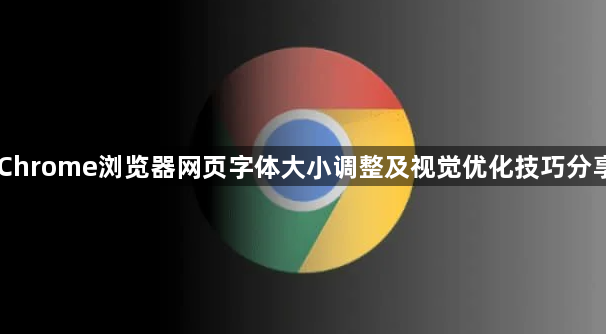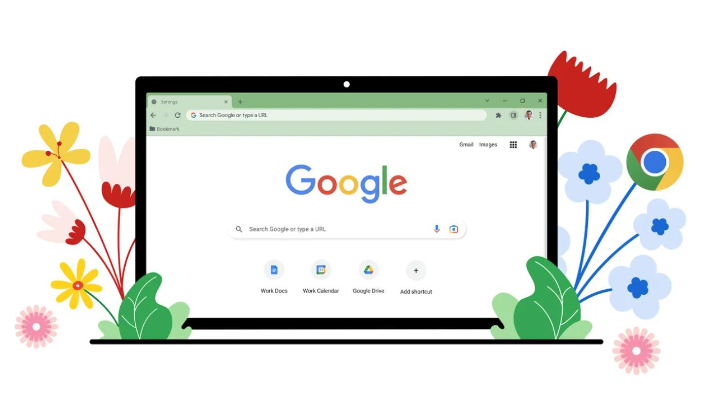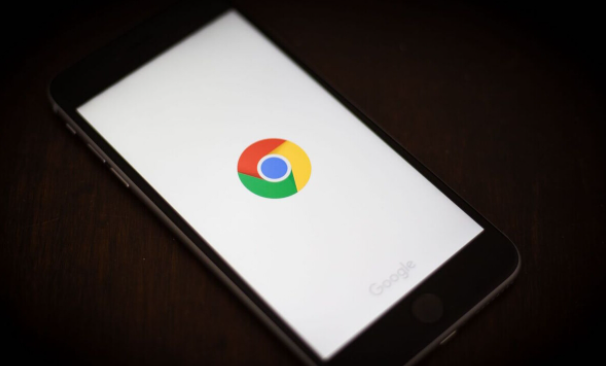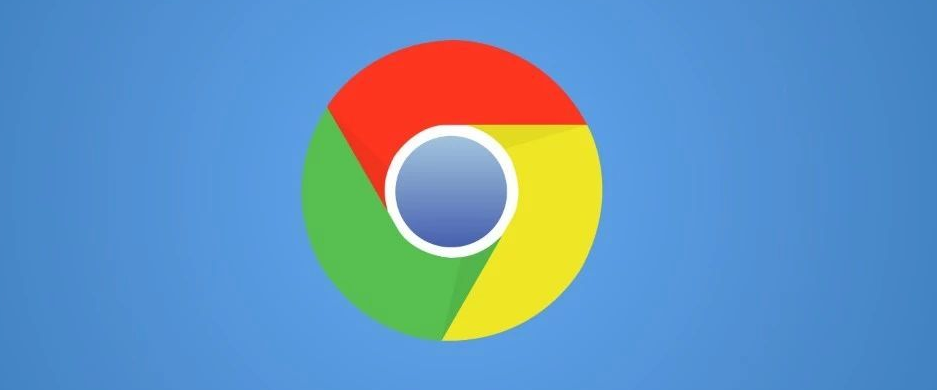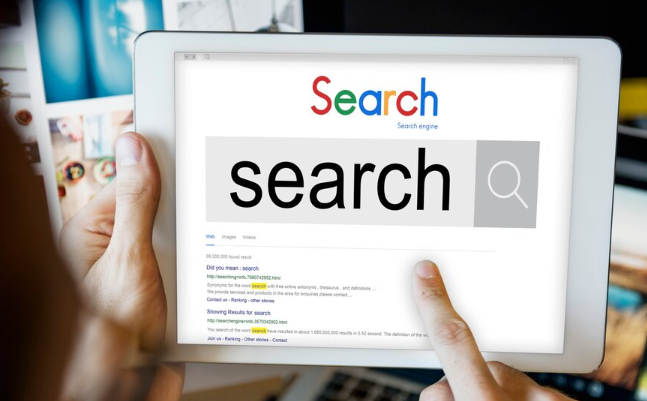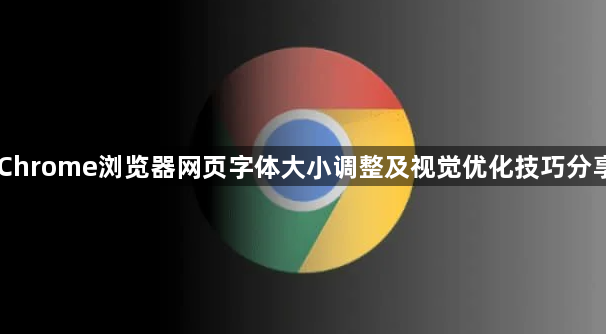
以下是针对“Chrome浏览器网页字体大小调整及视觉优化技巧分享”的具体教程内容:
打开Chrome浏览器,点击右上角三个垂直点的菜单按钮,选择“设置”。在设置页面中找到“外观”部分,点击“字体大小”旁边的下拉箭头,根据个人需求选择合适的字号。调整完成后关闭设置页面,新设置会自动应用到所有网页上。此方法适合需要全局统一修改的用户,能确保所有页面保持相同的显示效果。
若需临时改变特定网页的字体大小,可使用快捷键操作。按住键盘上的Ctrl键(Mac系统为Command键),再按加号键逐步放大文字;按减号键则缩小字号;按数字0键可恢复默认大小。这种方式无需进入菜单,适合快速响应不同内容的阅读需求,尤其适用于单次浏览时的灵活调整。
对于追求个性化的用户,安装扩展程序可实现更精细的控制。例如Custom Font Settings工具允许为不同网站单独设置字体样式、颜色和间距;Stylish插件不仅能修改文字属性,还能调整背景图案与布局结构。通过这些扩展,用户能创建符合个人审美的独特浏览环境,提升视觉舒适度。
在调整过程中需注意平衡可读性与页面完整性。过大的字号可能导致内容换行异常或图片比例失调,建议优先测试常用网站的显示效果。部分网站采用固定样式设计,强制修改可能破坏原有排版,此时可尝试降低调整幅度或改用其他优化手段。
结合页面缩放功能可获得更佳体验。点击地址栏右侧的百分比图标,拖动滑块进行整体缩放,该操作会同步影响图像、表单等元素的大小。此方法与单纯调整字体相比,更能维持网页元素的相对位置关系,减少布局错乱风险。
通过上述步骤逐步操作,通常可以有效实现Chrome浏览器网页字体大小的精准调控与视觉优化。每次修改设置后建议立即测试效果,确保新的配置能够按预期工作。